Heaven

Support/Moderatorin

Dabei seit: 02.12.2003
Beiträge: 4.014
Herkunft: Nürnberg
 |
|
 Emsisoft Emergency Kit 1.0 in der Praxis Emsisoft Emergency Kit 1.0 in der Praxis |
     |
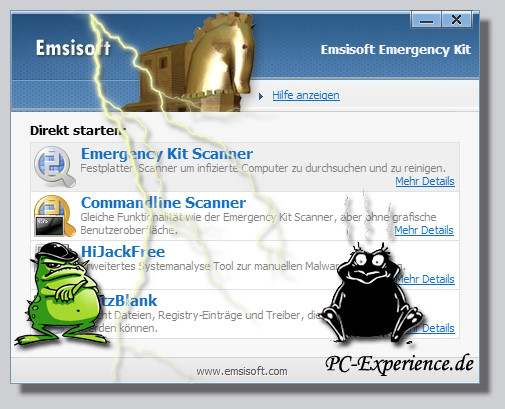
Einleitung
Bei der Flut von Gefahren aus dem Internet in Form von Würmern, Trojanern und Malware, die es allesamt auf unsere Betriebssysteme und Daten abgesehen haben, wird ein umfangreiches Sicherheitskonzept immer wichtiger. So hatten wir vor einigen Jahren ein kostenloses Programm zum Schutz gegen diese Schädlinge getestet und empfohlen, welches sich als sehr gute Ergänzung zu Virenscanner und Firewall darstellte, die Rede ist von a-squared Free
. Inzwischen wurde es von Emsisoft Anti-Malware abgelöst, welches für 33 Tage kostenfrei mit voller Funktionalität einsetzbar ist, anschließend aber in einen eingeschränkten Modus wechselt. Daher sahen wir uns weiterhin um, ob es ein Tool gibt, das dem ehemaligen a-squared Free ähnelt, aber keine Lizensierung erfordert und voll funktionsfähige Freeware bleibt.
Im Emsisoft Emergency Kit, welches sich als Notfallpaket für infizierte PCs darstellt, wurden wir schließlich fündig und sehen uns nun im Folgenden dessen Funktion und Features an, viel Spaß beim Lesen
Systemanforderungen und Besonderheit
Das Emergency Kit läuft ohne Installation auf Windows XP, 2003/2008 Server, Vista und 7, und ist ebenfalls für die 64bit Versionen der Betriebssysteme geeignet. Administratorrechte werden nicht benötigt.
Da es nicht installiert wird, bietet es sich nicht nur für den regelmäßigen Scan zur Wartung des Computers an, sondern eignet sich - auf einen USB-Stick entpackt - als digitale Waschstraße für die echten Notfälle in Form von schon infizierten Rechnern.
Download, Inhalt und Inbetriebnahme des Pakets
Die Software ist hier bei EmsiSoft
verfügbar und die ca. 100 MB große Zip-Datei enthält eine Sammlung von vier verschiedenen Tools: Emergency Kit Scanner, Commandline Scanner, HiJackFree und BlitzBlank.
Um das Programm in Betrieb zu nehmen, entpacken wir das Zip-File in einen Ordner auf unserer Festplatte oder auf einen USB-Stick. Nachdem es vollkommen autark lauffähig ist, ist es natürlich auch möglich, es zuerst auf der Festplatte einzurichten und zu nutzen und später den Inhalt des Ordners auf den USB-Stick zu kopieren.
Die Bedienung des Emergency Kit in der Praxis
Start des Programmpakets
Wir wechseln in den entsprechenden Ordner, doppelklicken die Datei start.exe und sehen folgendes Bild:

Hier passiert noch nicht viel, hinter den Links zu Mehr Details verbergen sich Weiterleitungen zur Website von Emsisoft, welche zusätzliche Informationen anbieten. Außerdem wird unter Hilfe anzeigen ein kleines Handbuch als Textdatei mitgeliefert.
Emergency Kit Scanner
Zuerst wählen wir den Emergency Kit Scanner aus und werden sogleich zum Update aufgefordert, welches wir sofort durchführen.


Die Updates landen nicht irgendwo im Betriebssystem sondern werden im Programmordner unter Run\Signatures abgelegt, was dafür sorgt, dass die Software jederzeit portabel bleibt.
Die Fertigstellung des Update wird mit der folgenden Meldung angezeigt.

Wir kommen der Aufforderung nach und jeder, der mit a-squared Free gearbeitet hat, wird sogleich einen alten Bekannten erblicken.
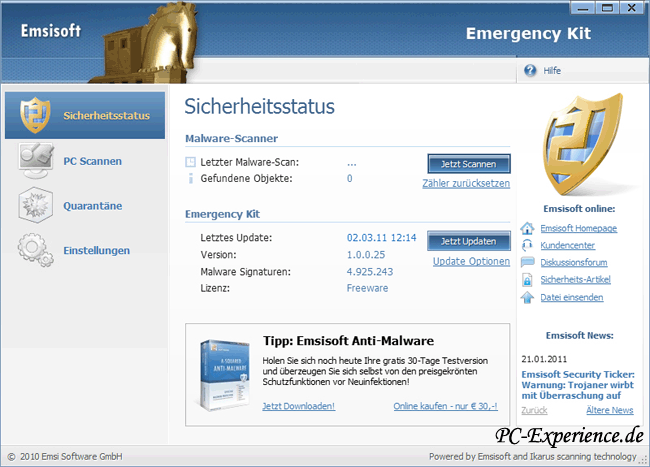
Aber auch wenn uns die Software schon bekannt vorkommt, möchten wir trotzdem im Folgenden auf ihre Funktionen und Einstellmöglichkeiten näher eingehen.
Die Scan Engine für a-squared Free wurde damals von Emsisoft in Zusammenarbeit mit Ikarus entwickelt und für das Emergency Kit noch weiter verbessert. Die österreichische Firma Ikarus zählt zu den Wegbereitern beim Thema Sicherheitssoftware und bietet nicht nur Programme für den Privatanwender, sondern konzentriert sich hauptsächlich auf Lösungen für Firmen zur Erkennung und Abwehr von Viren und Spam, welche zum Beispiel im Proxy- sowie Mailserverumfeld eingesetzt werden.
Der Scanner ist nun aktualisiert und bereit, in Aktion zu treten. Wir klicken auf PC Scannen und bekommen vier unterschiedliche Scantiefen angeboten.
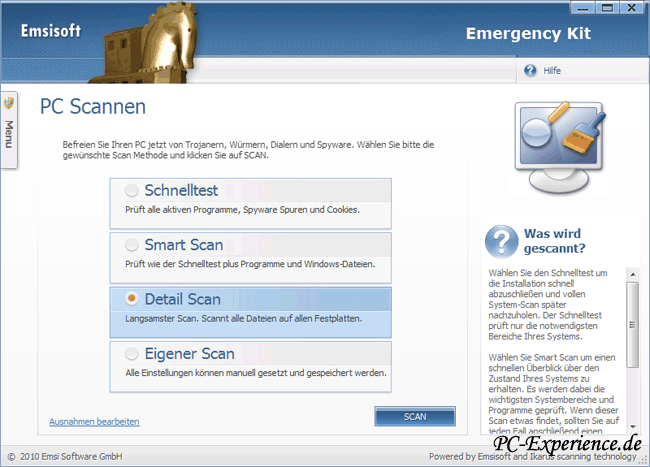
Während des Schnelltest werden der Arbeitsspeicher sowie alle aktiven Prozesse nach Spyware und Tracking Cookies durchsucht. Er eignet sich für den raschen Systemüberblick zwischendurch, für die regelmäßige Wartung des Rechners empfehlen wir jedoch den gründlicheren Smart Scan.
Der Smart Scan beinhaltet alle Funktionen des Schnelltests, außerdem werden das Windowsverzeichnis und wichtige Programmordner gescannt. Dieser bietet sich, wie schon erwähnt, für die zum Beispiel wöchentliche Wartung des Computers an.
Die Standardeinstellung ist der Detail Scan. Nach der ersten Inbetriebnahme der Software empfiehlt er sich, um das System vollständig zu prüfen. Je nach Festplattengröße und Datenbestand kann dies mehrere Stunden Laufzeit in Anspruch nehmen.
Außerdem können wir uns auch einen Eigenen Scan einrichten. Hier besteht die Möglichkeit, einzelne Ordner und / oder Partitionen durchsuchen zu lassen, sowie Scan Objekte und Optionen anzugeben, abzuspeichern und bei der nächsten Verwendung wieder zu laden.

Ebenfalls unter PC Scannen finden wir den Punkt Ausnahmen bearbeiten. Hier können wir Objekte definieren, welche vom Scan ausgenommen werden sollen.

Zurück im Menü sehen wir uns den Unterpunkt Quarantäne an.

Hier taucht alles auf, was während des Scans als gefährlich eingestuft wurde, sofern wir ihm nach Abschluss der Suche nicht sofort den Garaus machen. Die Objekte können als Kopie bzw als Quarantäneliste gespeichert, erneut gescannt, manuell hinzugefügt, wiederhergestellt oder endgültig entfernt werden. Außerdem wird uns die Option angeboten, eine verdächtige Datei an Emsisoft zur Prüfung einzusenden.
Der Menüpunkt Einstellungen unterscheidet sich weitgehend von a-squared Free.

Auf der Registerkarte Allgemeines können wir auswählen, wie Objekte in der Quarantäne nach einem Update der Signaturen behandelt werden sollen. Die Option Unsichtbar prüft im Hintergrund, Manuell bietet uns die Möglichkeit, die Prüfung selbst anzustoßen und Kein erneutes Scannen beachtet die Quarantäneobjekte nicht weiter.
Außerdem stellen wir auf dieser Registerkarte noch die Sprache ein.
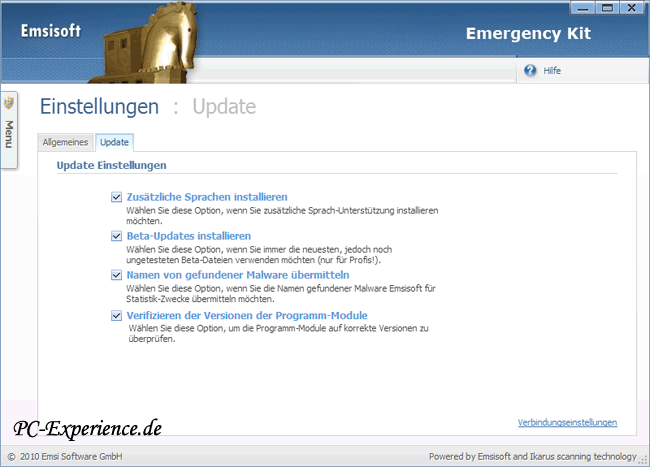
Die Registerkarte Update beinhaltet die Konfiguration für die Aktualisierung der Software.
Wir können zusätzliche Sprachen installieren und die Versionen der Programm-Module prüfen lassen. Besonders interessant ist der Punkt Beta-Updates installieren, hiermit lädt das Emergency Kit auch die noch nicht getesteten Betaversionen der Signaturen, was unter Umständen zu einem Fehlalarm führen kann. Im Test traten jedoch keine Probleme auf, daher raten wir dazu, die Beta-Updates mitzunehmen.
Außerdem können wir noch zur Statistik beitragen, indem wir die Namen von gefundener Malware übermitteln lassen.
Rechts unten finden wir noch den Punkt Verbindungseinstellungen, die Updatefunktion ist proxyfähig.
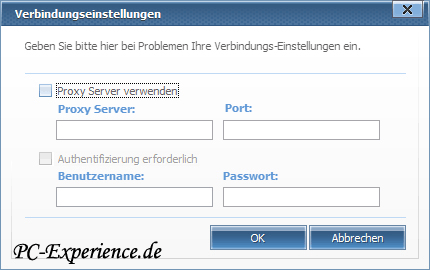
Für den Fall, dass sich unser Rechner in einem größeren Netzwerk befindet, in welchem die Internetverbindung über einen Proxyserver realisiert wird, können wir hier die erforderlichen Einstellungen vornehmen.
Nachdem wir das Emergency Kit nach unseren Vorstellungen eingerichtet haben, ist nun alles bereit für den ersten Scan. Wir wechseln zum Menüpunkt PC Scannen und starten die Untersuchungs-Methode unserer Wahl.
Währenddessen sehen wir über dem Fortschrittsbalken auch schon das Diagnosefenster, welches uns die bisher gefundenen Objekte auflistet, sowie eine Risikoeinstufung vornimmt.

Unter Aktionen bei Scan-Ende können wir das Programm zudem zu einem Automatismus anweisen.

Entweder lassen wir uns nur den Bericht präsentieren oder die gefundenen Objekte gleich in die Quarantäne verschieben. Zudem besteht die Möglichkeit den Rechner nach Beendigung der Aktion herunter zu fahren.
Sobald der Scan abgeschlossen ist, sehen wir die komplette Diagnoseliste, außerdem wird unter Details die Risikoeinschätzung angezeigt.
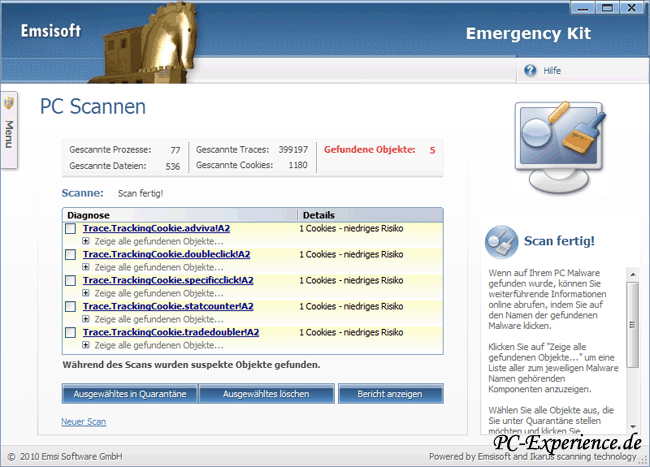
Mit einem Klick auf das Pluszeichen können wir den Pfad eines jeden Objekts betrachten.
Hier entscheiden wir nun, ob wir die gefundenen Elemente in der Quarantäne unterbringen, sie gleich löschen oder uns einen Bericht ausgeben lassen.
Sollten wir uns nicht sicher sein, dass es sich wirklich um unerwünschte Objekte handelt, verschieben wir sie auf jeden Fall zuerst einmal in die Quarantäne.

Wenn wir das Programm nach getaner Arbeit schließen erscheint ein Fenster, welches uns eine Registrierung für den Newsletter anbietet. Wer möchte, kann das gerne tun, es ist aber natürlich nicht für die Funktion der Software erforderlich. Mit einem Klick auf Nicht erneut nachfragen hat sich die Sache erledigt.
Commandline Scanner
Nun widmen wir uns dem Commandline Scanner. Dieser beinhaltet die gleichen Features wie der Emergency Kit Scanner, es fehlt ihm lediglich die grafische Oberfläche. Daher eignet sich das Tool zum Beispiel für den Einsatz in einer Batchdatei.
Es startet im DOS-Fenster und zeigt zugleich auch alle verfügbaren Optionen und Schalter an.
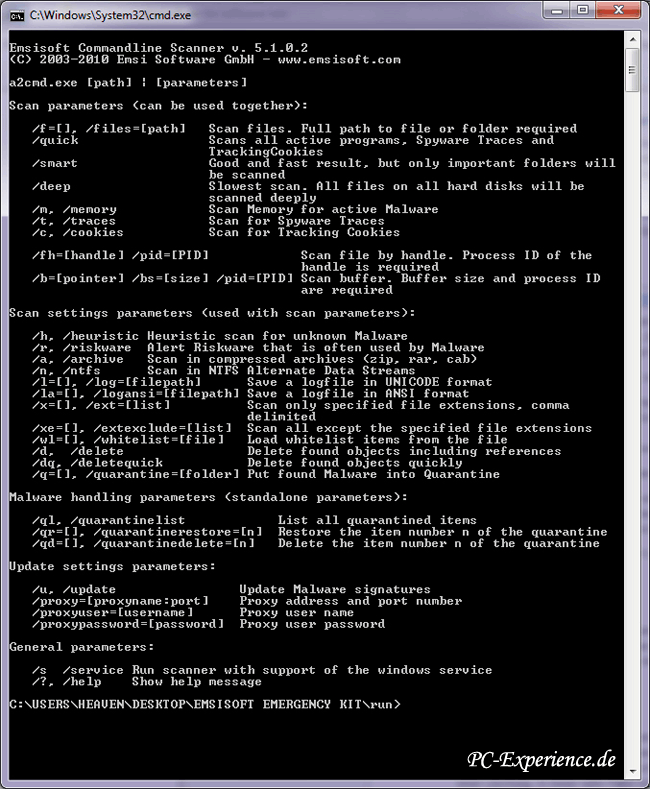
Die Syntax setzen wir aus dem Pfad, in welchem gesucht werden soll, und den Parametern zusammen. Möchten wir nun zum Beispiel unter Windows 7 unseren Standard-Downloadordner nach Schädlingen scannen gehen wir wie folgt an der Eingabeaufforderung vor:
a2cmd.exe /f="C:\Users\<Benutzername>\Downloads" /m /t /c /h /a
- /f gibt das Ziel des Scans an, hier kann ein Pfad, aber auch eine komplette Partition eingetragen werden
- /m prüft den Arbeitsspeicher auf aktive Malware
- /t sucht in der Registry und in Verzeichnisstrukturen nach Traces
- /c nimmt sich die Cookies in Internet Explorer und Mozilla Firefox vor
- /h nutzt den heuristischen Scan, der auch bisher noch unbekannte Schädlinge finden kann
- /a sucht in Archiven, darunter fallen die gepackten und selbstentpackenden Dateien, was sich speziell für einen Ordner, in welchem Downloads gelagert werden, anbietet
Eine komplette Liste aller Parameter, sowie eine kurze Erklärung dazu ist hier
einzusehen.
Im Arbeitsspeicher, sowie nach Traces und in den Cookies sollte zur Sicherheit bei jedem Scan gesucht werden, unser Beispiel sieht so aus:
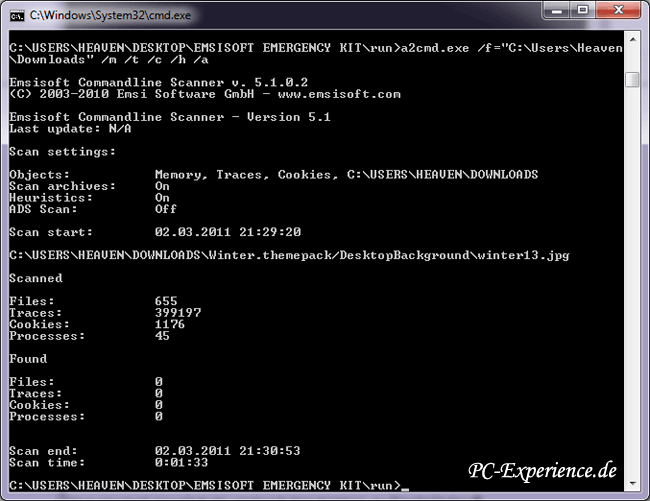
Interessant im Hinblick auf Schädlinge sind die Rückgabewerte im Bereich Found. Steht hier eine Null wurde nichts gefunden, bei einer Eins wurde etwas gefunden. Diese Ergebnisse könnten nun zum Beispiel in einer Batchdatei weiterverarbeitet werden.
HiJackFree und BlitzBlank
HiJackFree bietet eine ähnliche Funktionalität wie HijackThis. Auf einem Testrechner mit Windows XP zeigte das Tool jedoch ein eigentümliches Verhalten. Obwohl schon lange wieder geschlossen, verhinderte seine Exe-Datei mehrmals das Herunterfahren des Systems. Ob das nun ein systembezogener Einzelfall war oder nicht, spielt dabei keine Rolle. Wir weiterhin das altbewährte HijackThis
zur Unterstützung beim Auffinden von Schädlingen.
Bei BlitzBlank handelt es sich um einen erweiterten Registry Cleaner, welcher für schwer entfernbare Dateien und Treiber eingesetzt werden kann. Wer diesen einsetzen möchte, sollte sehr genau wissen, was er tut und sicherheitshalber vorher ein Systemabbild anlegen.
Grundsätzlich sei euch der letzte Absatz aus unserem Artikel zum CCleaner
ans Herz gelegt, der das Thema Regcleaner behandelt und dessen Notwendigkeit sehr deutlich ad Absurdum führt.
Fazit
Der Emergency Kit Scanner ist einfach und intuitiv zu bedienen, für seinen kleinen Bruder, den Commandline Scanner, benötigen wir ein bisschen mehr Übung. Beide Tools werden über die manuelle Updatefunktion regelmäßig mit neuen Signaturen versorgt, und erwiesen sich im Test als zuverlässig und fehlerfrei. Die im Emergency Kit 1.0 mitgelieferten Programme HiJackThis und BlitzBlank konnten uns jedoch nicht überzeugen, hier bleiben wir lieber beim bisher Erprobten.
Die beiden Scanner ersetzen kein reguläres Anti-Viren-Programm als Echtzeitschutz, keine Firewall und entbinden uns natürlich auch nicht davon, unser Betriebssystem inklusive der installierten Programme aktuell zu halten, allerdings stellen sie eine empfehlenswerte Ergänzung zum Rechner-Rundumschutz dar.
Weiterführende Links
Emsisoft.de (Herstellerseite)
HijackThis als Diagnose-Unterstützung
Ikarus Security Software GmbH (Scan Engine)
Euer PC-Experience-Team
Heaven
|
|















